Er zijn verschillende goede gratis en open-source programma’s die je Windows 10-computer kunnen beschermen tegen virussen, malware en phishing. Hier zijn enkele van de beste opties:
1. Antivirus & Malwarebescherming
Malware, een afkorting van "kwaadaardige software," is elk programma of code die ontworpen is om een computer, netwerk of apparaat te beschadigen, te verstoren of er ongeautoriseerde toegang toe te krijgen. Het omvat virussen, wormen, trojans, ransomware, spyware, adware en meer. Malware kan data stelen, bestanden beschadigen, systemen vertragen of aanvallers op afstand controle geven over apparaten. Het verspreidt zich vaak via geïnfecteerde downloads, e-mailbijlagen of gecompromitteerde websites. Bescherming omvat het gebruik van antivirussoftware, het updaten van systemen en het vermijden van verdachte links of bestanden.
- Windows Defender (Microsoft Defender) (Gratis, ingebouwd in Windows 10)
- Bescherming tegen virussen, malware en ransomware.
- Regelmatige updates via Windows Update.
- Geen extra installatie nodig.
-
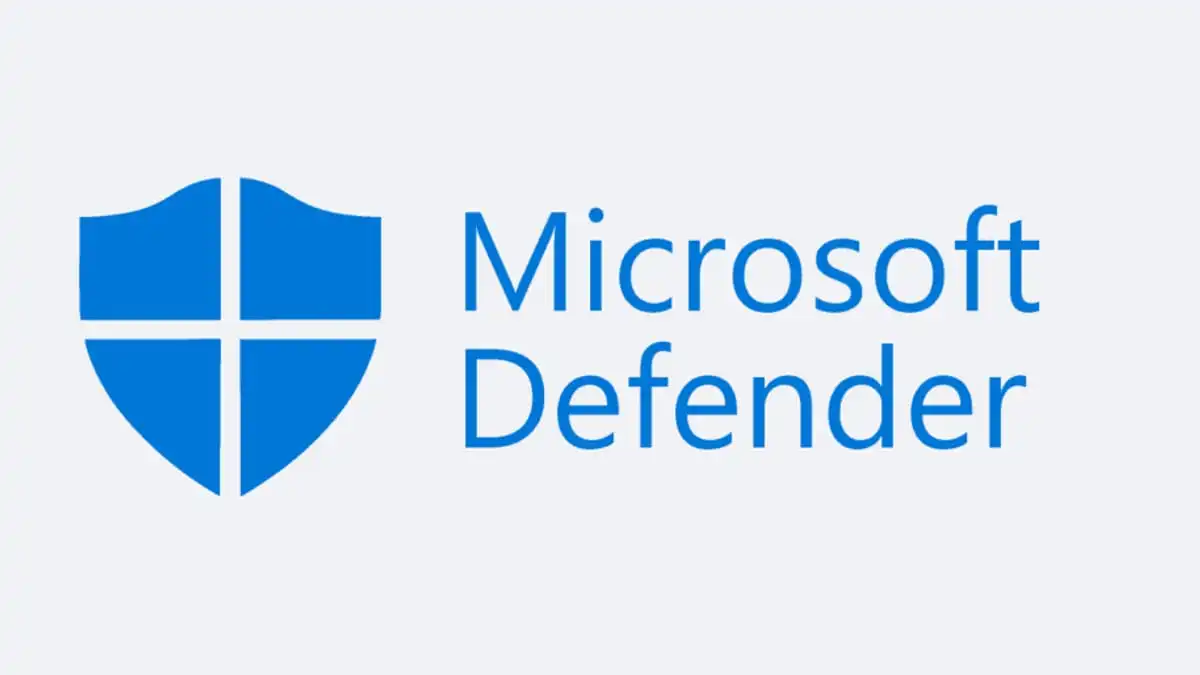 Microsoft Defender, ook wel bekend als Microsoft Defender Antivirus, is de ingebouwde beveiligingssoftware in Windows 10 en 11 die je computer beschermt tegen malware, virussen, ransomware en andere bedreigingen. Hier is een eenvoudige handleiding om Microsoft Defender te gebruiken:
Microsoft Defender, ook wel bekend als Microsoft Defender Antivirus, is de ingebouwde beveiligingssoftware in Windows 10 en 11 die je computer beschermt tegen malware, virussen, ransomware en andere bedreigingen. Hier is een eenvoudige handleiding om Microsoft Defender te gebruiken:1. Microsoft Defender openen
- Ga naar het Startmenu en zoek naar Windows-beveiliging of Windows Security.
- Klik op Windows-beveiliging om het centrale dashboard te openen.
- Selecteer Virus- en bedreigingsbeveiliging om toegang te krijgen tot de antivirusfuncties van Microsoft Defender.
2. Automatische beveiliging
- Realtime-beveiliging: Microsoft Defender scant automatisch bestanden en apps die je downloadt of uitvoert. Deze functie is standaard ingeschakeld en zorgt ervoor dat je systeem continu wordt bewaakt op bedreigingen.
- Automatische updates: Defender ontvangt regelmatig updates via Windows Update om de nieuwste virusdefinities te gebruiken, zodat je altijd beschermd bent tegen nieuwe bedreigingen.
3. Een scan uitvoeren
- In het menu Virus- en bedreigingsbeveiliging zie je wanneer de laatste scan is uitgevoerd en of er bedreigingen zijn gevonden.
- Snelle scan: Klik op Snelle scan om belangrijke systeembestanden te controleren. Dit duurt meestal een paar minuten.
- Volledige scan: Voor een grondige controle kies je Scanopties > Volledige scan > Nu scannen. Dit scant je hele systeem, inclusief aangesloten schijven, maar duurt langer.
- Aangepaste scan: Selecteer specifieke mappen of bestanden via Scanopties > Aangepaste scan.
- Offline scan: Als je vermoedt dat hardnekkige malware aanwezig is, kies je Microsoft Defender Antivirus (offlinescan). Dit start je computer opnieuw op en scant zonder Windows te laden.
4. Handmatig een bestand of map scannen
- Klik met de rechtermuisknop op een bestand of map in de Verkenner.
- Selecteer Scannen met Microsoft Defender. (In Windows 11 moet je mogelijk Meer opties weergeven kiezen om deze optie te zien.)
- Defender controleert het bestand en geeft de resultaten weer.
5. Beveiligingsinstellingen beheren
- Ga in Virus- en bedreigingsbeveiliging naar Instellingen beheren:
- Realtime-beveiliging: Zorg dat deze ingeschakeld is voor continue bescherming.
-
- Cloudbeveiliging: Schakel in voor betere detectie via Microsofts cloudtechnologie.
-
- Manipulatiebeveiliging: Voorkomt dat schadelijke apps Defender-instellingen wijzigen.
-
- Uitsluitingen: Voeg bestanden of mappen toe die je niet wilt laten scannen (gebruik dit voorzichtig).
- Controleer ook Ransomwarebeveiliging om Gecontroleerde maptoegang in te schakelen, wat je bestanden beschermt tegen ongeautoriseerde wijzigingen.
6. Firewall en netwerkbeveiliging
- Ga naar Firewall- en netwerkbeveiliging in het Windows-beveiliging dashboard.
- Controleer of de firewall actief is voor je netwerk (domein, privé of openbaar).
- Pas regels aan om specifieke apps toe te staan of te blokkeren als dat nodig is.
7. Webbescherming
- Microsoft Defender scant links in Microsoft Edge (en andere browsers met een Defender-extensie) om schadelijke websites te blokkeren.
- Op Android en iOS biedt Defender bescherming tegen phishing-websites, maar op iOS is geen antivirusscan beschikbaar.
8. Beveiligingsstatus controleren
- In het Windows-beveiliging dashboard zie je de status van je systeem, inclusief recente bedreigingen en acties in de Beschermingsgeschiedenis.
- Voor meerdere apparaten kun je met een Microsoft 365-abonnement de beveiligingsstatus van al je apparaten bekijken via de Microsoft Defender-app.
Tips voor optimaal gebruik:
- Blijf up-to-date: Zorg dat Windows en Defender altijd de nieuwste updates hebben.
- Gebruik Edge voor betere bescherming: Defender werkt het beste met Microsoft Edge voor webbeveiliging.
- Combineer met gezond verstand: Vermijd verdachte links, e-mails of downloads om risico’s te minimaliseren.
- Microsoft 365-abonnement: Voor extra functies zoals bescherming op meerdere apparaten (Windows, Mac, Android, iOS) en identiteitsbescherming, overweeg een Microsoft 365 Personal- of Family-abonnement.
Beperkingen:
- Defender biedt geen complete bescherming tegen phishing-websites, vooral buiten Microsoft Edge.
- Voor geavanceerde functies (zoals Microsoft Defender for Endpoint) is een zakelijk abonnement nodig.
